Visio 2007 快捷键大全
Visio-2007-快捷键大全
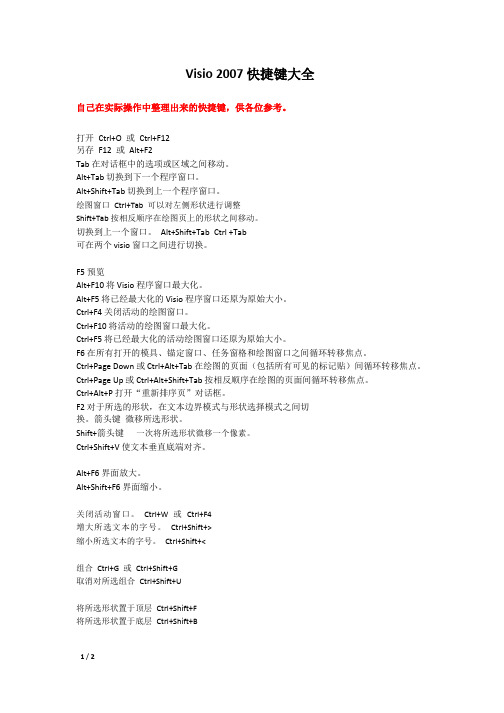
Visio 2007 快捷键大全自己在实际操作中整理出来的快捷键,供各位参考。
打开Ctrl+O或Ctrl+F12另存F12或Alt+F2Tab 在对话框中的选项或区域之间移动。
Alt+Tab 切换到下一个程序窗口。
Alt+Shift+Tab 切换到上一个程序窗口。
绘图窗口Ctrl+Tab可以对左侧形状进行调整Shift+Tab 按相反顺序在绘图页上的形状之间移动。
切换到上一个窗口。
Alt+Shift+Tab Ctrl +Tab可在两个 visio 窗口之间进行切换。
F5 预览Alt+F10 将 Visio 程序窗口最大化。
Alt+F5 将已经最大化的 Visio 程序窗口还原为原始大小。
Ctrl+F4 关闭活动的绘图窗口。
Ctrl+F10 将活动的绘图窗口最大化。
Ctrl+F5 将已经最大化的活动绘图窗口还原为原始大小。
F6 在所有打开的模具、锚定窗口、任务窗格和绘图窗口之间循环转移焦点。
Ctrl+Page Down 或 Ctrl+Alt+Tab 在绘图的页面(包括所有可见的标记贴)间循环转移焦点。
Ctrl+Page Up 或 Ctrl+Alt+Shift+Tab 按相反顺序在绘图的页面间循环转移焦点。
Ctrl+Alt+P 打开“重新排序页”对话框。
F2 对于所选的形状,在文本边界模式与形状选择模式之间切换。
箭头键微移所选形状。
Shift+箭头键一次将所选形状微移一个像素。
Ctrl+Shift+V 使文本垂直底端对齐。
Alt+F6 界面放大。
Alt+Shift+F6 界面缩小。
关闭活动窗口。
Ctrl+W或Ctrl+F4增大所选文本的字号。
Ctrl+Shift+>缩小所选文本的字号。
Ctrl+Shift+<组合Ctrl+G或Ctrl+Shift+G取消对所选组合Ctrl+Shift+U将所选形状置于顶层Ctrl+Shift+F将所选形状置于底层Ctrl+Shift+B1 / 2将所选形状向左旋转Ctrl+L将所选形状向右旋转Ctrl+R选择“指针工具”Ctrl+1选择“文本工具”Ctrl+2选择“连接线工具”Ctrl+3(这个键非常实用)选择“铅笔”并可改成弧线Ctrl+4,选择“任意曲线”Ctrl+5选择“直线” Ctrl+6选择“弧线” Ctrl+7选择“矩形”Ctrl+8选择“椭圆形” Ctrl+9/0选择“连接点工具”Ctrl+Shift+1选择“图章工具”Ctrl+Shift+3选择“文本块工具”Ctrl+Shift+4快速绘制流程图1、多使用样例2、建立自己的模具库(收藏夹)3、使用快捷键2 / 2。
VISIO的快捷键汇总
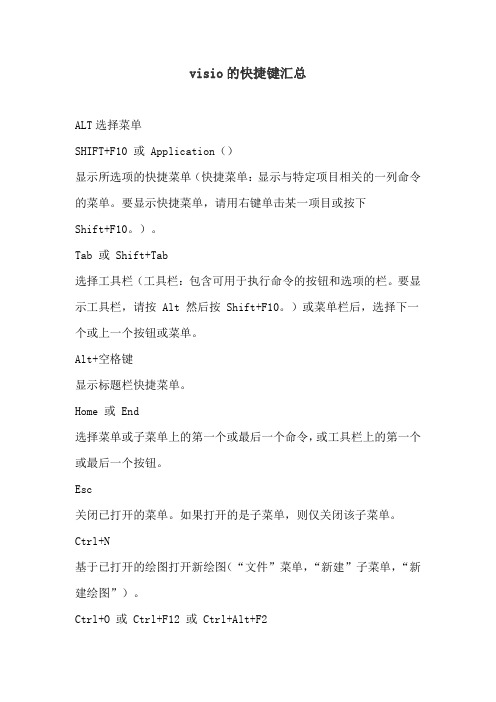
visio的快捷键汇总ALT选择菜单SHIFT+F10或Application()显示所选项的快捷菜单(快捷菜单:显示与特定项目相关的一列命令的菜单。
要显示快捷菜单,请用右键单击某一项目或按下Shift+F10。
)。
Tab或Shift+Tab选择工具栏(工具栏:包含可用于执行命令的按钮和选项的栏。
要显示工具栏,请按Alt然后按Shift+F10。
)或菜单栏后,选择下一个或上一个按钮或菜单。
Alt+空格键显示标题栏快捷菜单。
Home或End选择菜单或子菜单上的第一个或最后一个命令,或工具栏上的第一个或最后一个按钮。
Esc关闭已打开的菜单。
如果打开的是子菜单,则仅关闭该子菜单。
Ctrl+N基于已打开的绘图打开新绘图(“文件”菜单,“新建”子菜单,“新建绘图”)。
Ctrl+O或Ctrl+F12或Ctrl+Alt+F2打开“打开”对话框(“文件”菜单,“打开”)。
Ctrl+F4关闭活动的绘图窗口(“文件”菜单,“关闭”)。
Ctrl+S或Shift+F12或Alt+Shift+F2保存活动绘图(“文件”菜单,“保存”)。
F12或Alt+F2打开“另存为”对话框(“文件”菜单,“另存为”)。
Shift+F5打开“显示页面设置”对话框中的“打印设置”选项卡(“文件”菜单,“页面设置”)。
Ctrl+F2打开“打印预览”窗口(“文件”菜单,“打印预览”)。
Ctrl+P打开“打印”对话框(“文件”菜单,“打印”)。
“编辑”菜单Ctrl+Z或Alt+BACKSPACE取消所执行的上一个动作(“编辑”菜单,“撤消”)。
Ctrl+Y或Alt+Shift+BACKSPACE取消“撤消”命令的动作(“编辑”菜单,“恢复”)。
F4重复上一个动作。
Ctrl+X或Shift+Delete从活动绘图中删除所选内容,并将其放到剪贴板上(“编辑”菜单,“剪切”)。
Ctrl+C或Ctrl+Insert将所选内容复制到剪贴板上(“编辑”菜单,“复制”)。
visio 快捷键大全专业版

Ctrl+Shift+↓
删除上一个单词
Ctrl+Backspace
用域高度替代
所选文本
Ctrl+Shift+H
左对齐
Ctrl+Shift+L
右对齐
Ctrl+Shift+R
水平居中
Ctrl+Shift+C
垂直居中
Ctrl+Shift+M
水平两端对齐
Ctrl+Shift+J
垂直顶端对齐
Ctrl+Shift+T
VISIO快捷键大全专业版
Forwindows
1对话框与选项
开始
Alt+H
文件名
Alt+N
打开
Alt+O
保存
Alt+S
另存为
Alt+T
更新文件列表
F5
显示快捷菜单
Shift+F10 /Win键
下一个选项
Tab
上一个选项
Shift+Tab
下一个选项卡
Ctrl+Tab
上一个选项卡
Ctrl+Shift+Tab
4视图
上一页
Page up
下一页
Page down
全屏
F5
纵向平铺
Shift+F7
横向平铺
Ctrl+Shift+F7
显示打开的
绘图窗口
Alt+F7/Ctrl+Alt+F7
放大
Alt+F6
缩小
Alt+Shift+F6
olidworks快捷键大全
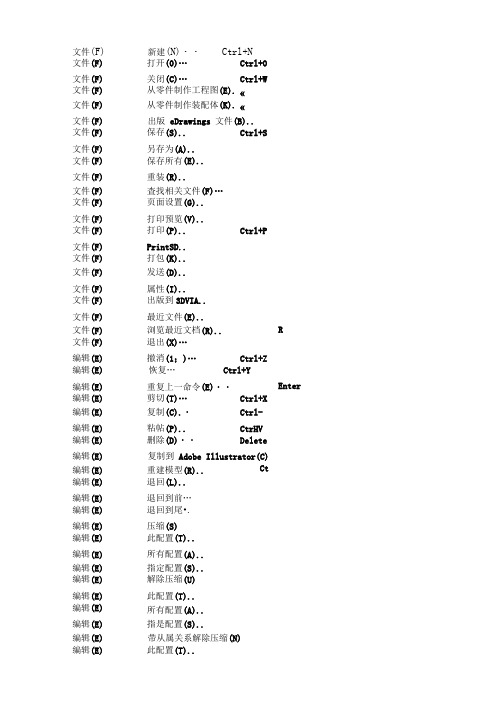
文件(F)新建(N)・・Ctrl+N文件(F) 打开(0)…Ctrl+0文件(F) 关闭(C)…Ctrl+W 文件(F) 从零件制作工程图(E). «文件(F) 从零件制作装配体(K). «文件(F) 出版eDrawings 文件(B)..文件(F) 保存(S).. Ctrl+S文件(F) 另存为(A)..文件(F) 保存所有(E)..文件(F) 重装(R)..文件(F) 査找相关文件(F)…文件(F) 页面设置(G)..文件(F) 打印预览(V)..文件(F) 打印(P).. Ctrl+P文件(F) PrintSD..文件(F) 打包(K)..文件(F) 发送(D)..文件(F) 属性(I)..文件(F) 出版到3DVIA..文件(F) 最近文件(E)..文件(F) 浏览最近文档(R)..文件(F) 退出(X)…编辑(E) 撤消(1;)…Ctrl+Z 编辑(E) 恢复…Ctrl+Y编辑(E) 重复上一命令(E)・・编辑(E) 剪切(T)…Ctrl+X 编辑(E) 复制(C).・Ctrl-K:编辑(E) 粘帖(P).. CtrHV 编辑(E) 删除(D)・・Delete 编辑(E) 复制到Adobe Illustrator(C) 编辑(E) 重建模型(R).. Ctr编辑(E) 退回(L)..编辑(E) 退回到前…编辑(E) 退回到尾•.编辑(E) 压缩(S)编辑(E) 此配置(T)..编辑(E) 所有配置(A)..编辑(E) 指定配置(S)..编辑(E) 解除压缩(U)编辑(E) 此配置(T)..编辑(E) 所有配置(A)..编辑(E) 指是配置(S)..编辑(E) 带从属关系解除压缩(N)编辑(E) 此配置(T).. R Enter编辑(E) 所有配置(A)..编辑(E) 指楚配置(S)..编辑(E) 草图(K)..编辑(E) 草图基准而(A)..编辑(E) 退出草图而不保存变化.•编辑(E) 系列零件设汁表(D)编辑(E) 编辑表格(E)..编辑(E) 在新窗口中编辑表格曲)・.编辑(E) 折弯系数表(B)编辑(E) 编辑表格(E)..编辑(E) 在新窗口中编辑表格(W)・.编辑(E) 删除(D)..编辑(E) 对象(0)编辑(E) 显示内容(D)..编辑(E) 以图标显示(I)..编辑(E) 恢复原大小(R)・.编辑(E) 定义(F)・.编辑(E) 外观⑷编辑(E) 外观⑷..编辑(E) 材质(M)..编辑(E) 草图/曲线颜色(C)…编辑(E) 属性(E)..视图(V) 重画(R)..Ct 视图(V) 荧屏捕获(N)视图(V) 图象捕获(I)..视图(V〉录制视频(R)..视图(V) 停止视频录制(S)..视图(V) 显示(D)视图(V) 线架图(W)..视图(V) 隐藏线可见(B)・.视图(V) 消除隐藏线(H)・.视图(V) 带边线上色(E)..视图(V) 上色(S)..视图(V) 草稿品质HLR,HLV(F)..视图(V) 在上色模式下加阴影(A).. 视图(V) 透视图(P)..视图(V) 剖面视图(V)..视图(V) 相机视图(A)..视图(V〉曲率(C)..视图(V〉斑马条纹(Z)..视图(V) 拔模分析(D)..视图(V) 底切分析(U)..视图(V) 分型线分析(P)..视图(V) RealView 图形(G)・.视图(V) 切边可见(D)..视图(V) 切边显示为双点画线(M)..视图(V) 切边不可见(R)・.视图(V) 图片(1;)…视图(V) 孤立..视图(V) 修改(M)视图(V) 视图楚向(0)..视图(V) 整屏显示全图(F)…视图(V) 局部放大(Z)..视图(V) 动态放大/缩小(I).. 视图(V) 放大所选范協(S)・. 视图(V〉旋转(E)..视图(V〉平移(N).・视图(V) 滚转(L)..视图(V) 扭转相机(T)..视图(V) 上一视图(R)..视图(V) 沿荧屏中心缩放(Z)..视图(V) 透视图(P)..视图(V) 剖面视图(V)..视图(V) 斑马条纹…视图(V) 拔模分析..视图(V) 底切分析•.视图(V) 分型线分析..视图(V) 图片(1;)视图(V) 删除(D)..视图(V〉替换(R)..视图(V) 光源与相机(L)视图(V) 添加线光源(D)..视图(V) 添加点光源(P)..视图(V) 添加聚光源(S)..视图(V) 添加相机(C)..视图(V) 属性(P)视图(V) 光源1..视图(V) 删除(D)视图(V) 光源1..视图(V) 隐藏所有类型(Y).・视图(V) 基准面(P)..视图(V) 活动剖切而(L)..视图(V〉基准轴(A)..视图(V〉临时轴(X)..视图(V) 原点(I)..视图(V) 坐标系(C)..视图(V) 曲线(V)..视图(V) 草图(S).. SpaceBarF视图(V) 3D草图(K)视图(V) 草图基准而(P)..视图(V) 尺寸(D)..视图(V) 网格(G)..视图(V) 所有注解(A)..视图(V) 尺寸名称..视图(V) 点(N)…视图(V) 步路点(R)..视图(V) 分型线(T)..视图(V) 光源(I)..视图(V) 相机(0・・视图(V〉草图几何关系(E)..视图(V〉贴图(D)..视图(V) 注解链接错误(L)..视图(V) 注解链接变量(K)..视图(V) 隐藏/显示实体(H〉・・视图(V) 工具栏(T)视图(V) CommandManager..视图(V) 2D 到3D. •视图(V) 对齐(N)..视图(V) 扣合特征(T)..视图(V) 注解(2..视图(V) 装配体(A)..视图(V) 块(B)..视图(V) 曲线(C)…视图(V〉尺寸/几何关系(R)..视图(V) DimXpert…视图(V) 显加状态(P)..视图(V) 工程图(D)..视图(V) 爆炸草图(X)..视图(V) 特征(F)..视图(V) 格式化(0)..视图(V) 图层(Y)..视图(V) 布局工具(0)..视图(V) 线型(L).・视图(V) 宏(M)…视图(V) 模具工具(0)..视图(V) Motionilanager..视图(V〉快速捕捉(Q)..F3 视图(V〉参考几何体(G)・.视图(V) 屏幕捕获(C)..视图(V) 选择过滤器(I)..视图(V) 飯金(H) • •视图(V) 草图(K〉・・视图(V) Solidfforks Office..视图(¥)样条曲线工具(P)・.视图(¥)标准(S)..视图(V) 标准视图(E)..视图(V) 曲面(E)..视图(V) 表格(B)..视图(V) 工具⑴…视图(V) 视图(V)..视图(V) 视图(前导)(V)..视图(V) Web..视图(V) 焊件(D)..视图(V〉自立义(C)..视图(V〉工作区⑹视图(V) 默认(D)..视图(V) 宽荧屏(W)..视图(¥)双监视器(M)..视图(V) 全屏…F11视图(V) FeatureManager 树区域..视图(V) 工具栏…F10视图(V) 任务窗格(N)..视图(V) MotionManager.. 视图(V) 状态栏(B)..插入⑴凸台/基体(B)插入⑴拉伸(E)..插入⑴旋转(R)..插入⑴扫描(S)..插入⑴放样(L)..插入⑴边界(B)..插入⑴加厚⑴…插入⑴切除(C)插入⑴拉伸(E)..插入⑴旋转(R)..插入⑴扫描(S)・.插入⑴放样(L)..插入⑴边界(B)..插入⑴加厚⑴…插入⑴使用曲而(W).. 插入⑴特征(F)插入⑴圆角(F)..插入⑴倒角(C)..插入⑴孔(H)插入⑴简单直孔(S).. 插入⑴向导(盼..插入⑴拔模(D).. Ctrl+FlF9插入⑴抽壳(S)..插入⑴筋(R)・.插入⑴缩放比例(A)..插入⑴圆顶(0)..插入⑴自由形(血..插入⑴变形(E)..插入⑴压凹(N)..插入⑴弯曲(X)..插入⑴包覆(W)..插入⑴型腔(T)…插入⑴连接重组(J)..插入⑴组合(B)..插入⑴分割(L)..插入⑴務动/复制(V)..插入⑴删除实体(Y)..插入⑴输入的(I)..插入⑴保存实体(I)..插入⑴生成装配体(0..插入⑴阵列/镜向(E)插入⑴线性阵列(L)..插入⑴圆周阵列(C)..插入⑴镜向(M)..插入⑴表格驱动的阵列(T).. 插入⑴草图驱动的阵列(S)..插入⑴曲线驱动的阵列(R).. 插入⑴填充阵列(F)..插入⑴扣合特征(T)插入⑴装配凸台(B)..插入⑴弹簧扣(H)..插入⑴弹簧扣凹槽(G)..插入⑴通风口(V)..插入⑴唇缘/凹槽..插入⑴FeatureWorks插入⑴识別特征…插入⑴选项..插入⑴曲面(S)插入⑴拉伸曲而(E)..插入⑴旋转曲而(R)..插入⑴扫描曲而(S)..插入⑴放样曲而(L)..插入⑴边界曲而(B)..插入⑴平而区域(P)..插入⑴圆角(1;)…插入⑴等距曲而(0)..插入⑴延展曲而(A)..插入⑴直纹曲而(D)..插入⑴填充(I)..插入⑴自由形(F)..插入⑴中W (M)..插入⑴分型面(G)..插入⑴延伸曲而(X)..插入⑴剪裁曲而(T)..插入⑴解除剪裁曲W(U)..插入⑴缝合曲而(K)..插入⑴務动/复制(V)..插入⑴而(F)插入⑴删除(D)..插入⑴替换(R)..插入⑴務动(M)..插入⑴愈合边线(H)..插入⑴输入诊断(I)..插入⑴曲线(1;)插入⑴分割线(S)..插入⑴投彫曲线(P)..插入⑴组合曲线(C)..插入⑴通过XYZ点的曲线..插入⑴通过参考点的曲线(T).. 插入⑴螺旋线/涡状线(H)..插入⑴参考几何体(G)插入⑴基准面(P)..插入⑴活动剖切而(L)..插入⑴基准轴(A)..插入⑴坐标系(C)..插入⑴点(0)..插入⑴配合参考(M)…・.插入⑴饭金(H)插入⑴基体法兰(A)..插入⑴转换到飯金(T)..插入⑴边线法兰(E)..插入⑴斜接法兰(M)..插入⑴褶边(H)..插入⑴转折(J)..插入⑴绘制的折弯(S)..插入⑴交叉折断(S)..插入⑴闭合角(C)..插入⑴焊接的边角(W)・.插入⑴断裂边角(K)..插入⑴边角剪裁(T)..插入⑴展开(I;)..插入⑴折叠(F)..插入⑴放样的折弯(L)…插入⑴折弯(B)..插入⑴切口(R)..插入⑴折弯系数表(L)插入⑴从文件(F)..插入⑴新建(N)..插入⑴成形工具…插入⑴焊件(W)插入⑴焊件(W)-..插入⑴结构构件(S)..插入⑴剪裁/延伸(T)..插入⑴角撑板(G)…插入⑴顶端盖(E)…插入⑴圆角焊缝(B)..插入⑴模具(L)插入⑴插入模具文件夹(F).. 插入⑴分型线(P)…插入⑴关闭曲而⑸……插入⑴分型面(U)…插入⑴切削分割(C)……插入⑴型心(C)…插入⑴缩放比例(A)..插入⑴延展曲而(R)..插入⑴直纹曲而(E)..插入⑴分割(L)..插入⑴型腔(V)..插入⑴零件(A)…插入⑴镜向零件(M)..插入⑴草图(K)..插入⑴3D草图..插入⑴基准面上的3D草图..插入⑴派生草图(V)..插入⑴工程图中的草图(T).. 插入⑴DXF/DWG..插入⑴设il•算例(D)插入⑴添加(A)..插入⑴参数(P)..插入⑴表格⑴插入⑴材料明细表(B)..插入⑴设汁表(D)..插入⑴标题块表(T)..插入⑴注解(N)插入⑴注释(N)・・插入⑴零件序号(A)..插入⑴成组的零件序号(S)..插入⑴表面粗糙度符号(F)..插入⑴焊接符号(W)..插入⑴形位公差(T)・・插入⑴基准特征符号心)…插入⑴基准目标(D)..插入⑴装饰螺纹线(0)..插入⑴区域剖而线/填充(T).. 插入⑴对象(0)..插入⑴超文本链接(Y)..插入⑴图片(P)…工具(T) Solidfforks Explorer.•工具(T) DrivefforksXpress..工具(T) DFMXpress..工具⑴SimulationXpress..工具⑴FloXpress. •工具(T) SustainabilityXpress.. 工具(T) 选择(L)..工具(T) 逆转选择(I)..工具⑴强劲选择..工具⑴比较工具(T) DrawCompare..工具(T) 文档…工具(T) 特征…工具(T) 几何体..工具(T) 报表管理程序..工具(T) 査找/修改工具(T) 査找并替换注解…工具(T) 査找/修改待征…工具(T) 筒化.•工具(T) Design Checker工具⑴检査活动文档..工具⑴编制检查..工具⑴学用检査向导..工具⑴特征涂刷…工具(T) 格式涂刷器(E)・・工具(T) 草图绘制实体(K)工具(T) 直线(L).. L 工具(T) 矩形(R)..工具(T) 中心矩形…工具(T) 3点边角矩形…工具(T) 3点中心矩形…工具(T) 平行四边形(M)..工具(T) 直槽口…工具(T) 中心点直槽口..工具CT) 三点圆弧槽口..工具CT) 中心点圆弧槽口…工具(T) 多边形(0)..工具CT) 圆(C)..工具CT) 周边鬪(M)..工具CT) 圆心/起/终点画弧(A).. 工具CT) 切线弧(G)..工具(T) 三点圆弧(3)..工具(T) 椭圆(长短轴)(E)..工具(T) 部分椭圆(I)..工具(T) 抛物线(B)..工具(T) 样条曲线(S)..工具(T) 曲面上的样条曲线(F).. 工具CT) 方程式驱动的曲线..工具CT) 点(P)..工具(T) 中心线(N)..工具(T) 文本(T)・.工具CT) 基准面…工具CT) 步路线(U)..工具CT) 皮带/链(B)..工具(T) 草图工具(T)工具(T) 圆角(F)..工具(T) 倒角(C)..工具(T) 等距实体(0)..工具(T) 转换实体引用(E)..工具(T) 交叉曲线..工具(T) 而部曲线..工具CT) 剪裁(T)..工具(T) 延伸(X)..工具(T) 分割实体(I)..工具CT) 转折线(J)..工具CT) 构造几何线(T)..工具CT) 制作蹄径(A)..工具CT) 镜向(M)..工具(T) 动态镜向…工具(T) 伸展实体(E)..工具(T) 務动(V)..工具(T) 旋转(R)..工具(T) 缩放比例(S)..工具(T) 复制(C)…工具CT) 线性阵列(L)..工具(T) 圆周阵列(C)..工具(T) 编辑线性阵列..工具(T) 编辑圆周阵列..工具CT) 编辑多边形..工具CT) 从选择生成草图..工具(T) 修复草图..工具CT) SketchXpert..工具CT) 对齐工具CT) 草图…工具CT) 对齐网格线/原点…工具(T) 修改(Y)..工具(T) 封闭草图到模型边线(H)・.工具(T) 检査草图合法性(K)..工具(T) 2D 到3D工具(T) 前视…工具(T) 上视..工具CT) 右视..工具CT) 下视..工具(T) 左视…工具(T) 后视..工具CT) 辅助视图..工具CT) 拉伸.•工具CT) 切除…工具(T) 草图图片(P)..工具(T) 区域剖而线/填充(T)..工具(T) 草图设左(S)工具(T) 自动添加几何关系(U)..工具(T) 自动求解(V)..工具(T) 激活捕捉(E)..工具(T) 務动时不求解(N)・.工具CT) 独立拖动单一草图实体(H〉..工具(T) 尺寸随拖动/移动修改(D).. 工具(T) 块工具CT) 制作(M)..工具CT) 编辑(E)..工具CT) 插入(I)..工具CT) 添加/移除实体(A)・.工具(T) 重建模型(R)..工具(T) 保存(S)..工具(T) 爆炸(E)..工具(T) 样条曲线工具(D工具(T) 添加相切控制(T).・工具(T) 添加曲率控制(C)…工具CT) 插入样条曲线型值点(P)..工具(T) 简化样条曲线(S)…工具(T) 套合样条曲线(F)…工具(T) 显示样条曲线控标(H).. 工具CT) 显示样条曲线控制多边形…工具CT) 显示拐点(I)..工具(T) 显示最小曲率半径(M).. 工具CT) 显示曲率(U)..工具CT) 标注尺寸(S)工具CT) 智能尺寸(S)..工具CT) 水平尺寸(H)..工具(T) 竖直尺寸(V)..工具(T) 尺寸链(0)..工具(T) 水平尺寸链(Z)..工具(T) 竖直尺寸链(C)..工具(T) 对齐尺寸链(A)..工具(T) 完全泄义草图(F)..工具CT) 几何关系(0)工具CT) 添加(A)..工具(T) 显示/删除(D)..工具(T) 快速捕捉(Q)工具CT) 点(P)…工具CT) 中心点(C)..工具CT) 中点(M)..工具(T) 象限点(Q)..工具(T) 交叉点(I)..工具(T) 最靠近(N)..工具(T) 相切(T)..工具(T) 垂直(E)..工具(T) 平行(R)..工具(T) 水平/竖直(H)..工具CT) 与点水平/竖宜(V)..工具(T) 长度(L)..工具(T) 网格(G)..工具CT) 角度⑷..工具CT) 测M(R)..工具CT) 质量特性(M)..工具CT) 截面属性(I)..工具(T) 检査(C)…工具(T) 几何分析…工具(T) 特征统计(F)..工具(T) 方程式(Q)..工具(T) 输入诊断(G)..工具(T) 误差分析(V)..工具CT) 厚度分析…工具(T) 对称检査…工具(T) DimXpert工具(T) 自动尺寸方案(A)..工具CT) 位置尺寸(L)..工具CT) 大小尺寸(Z)..工具(T) 基准点(D)..工具CT) 形位公差(G)..工具CT) 阵列特征(P)..工具CT) 显示公差状态(H)..工具CT) 复制方案(0..工具(T) 删除所有公差(E)・.工具CT) TolAnalyst 算例(S).. 工具CT) 宏⑷工具(T) 编辑(E)..工具(T) 新建(N)..工具(T) 录制(R)..工具CT) 运行(匚)…工具CT) 停止(S)..工具(T) 插件(D)..工具(T) 自楚义(Z)..工具CT) 选项(P)…窗口⑹视口(P)窗口⑹单一视图(S)..窗口(W) 二视图-水平(H)..窗口(W) 二视图-竖宜(V)..窗口 (盼四视图(F)..窗口(W) 连接视图(L)..窗口(W) 新建窗口(N)..窗口⑹层叠(C)…窗口⑹横向平铺(H)..窗口⑹纵向平铺(V)..窗口(W) 排列图标(A)..窗口(W) 关闭所有(L)..窗口(W) 浏览打开的文档(0).. 帮助(H〉Solidfforks 帮助(H).. 帮助(H) Solidfforks 指导教程(T)..帮助(H) API帮助主题(P)…帮助(H) 新版本说明(R)..帮助(H) 新增功能(N)帮助(H) HTML..帮助(H) PDF..帮助(H) 交互(I)..帮助(H) 快速提示(Q)..帮助(H) 从2D过渡到3D..帮助(H) 使用SolidWorks Web 帮助(W帮助(H) 检査更新(U)..帮助(H) 激活许可(0..帮助(H) 转移许可(R)..帮助(H) 显示许可(H)..帮助(H) 关于SolidWorks (A)..其它前视Ctrl+1其它后视Ctrl+2其它左视Ctrl+3其它右视Ctrl+4其它上视Ctrl+5其它下视Ctrl+6其它等轴测Ctrl+7:ft它正视于Ctrl+8:ft它指令选项切换 A其它扩展/折叠树 C其它折叠所有项目。
visio的快捷键汇总
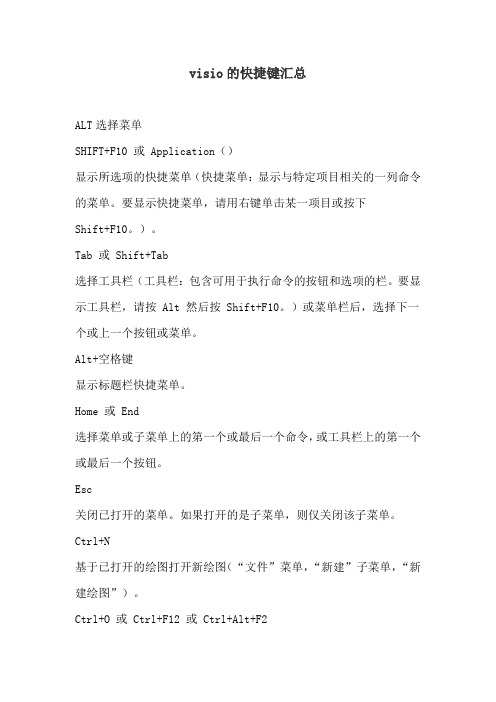
visio的快捷键汇总ALT选择菜单SHIFT+F10 或 Application()显示所选项的快捷菜单(快捷菜单:显示与特定项目相关的一列命令的菜单。
要显示快捷菜单,请用右键单击某一项目或按下Shift+F10。
)。
Tab 或 Shift+Tab选择工具栏(工具栏:包含可用于执行命令的按钮和选项的栏。
要显示工具栏,请按 Alt 然后按 Shift+F10。
)或菜单栏后,选择下一个或上一个按钮或菜单。
Alt+空格键显示标题栏快捷菜单。
Home 或 End选择菜单或子菜单上的第一个或最后一个命令,或工具栏上的第一个或最后一个按钮。
Esc关闭已打开的菜单。
如果打开的是子菜单,则仅关闭该子菜单。
Ctrl+N基于已打开的绘图打开新绘图(“文件”菜单,“新建”子菜单,“新建绘图”)。
Ctrl+O 或 Ctrl+F12 或 Ctrl+Alt+F2打开“打开”对话框(“文件”菜单,“打开”)。
Ctrl+F4关闭活动的绘图窗口(“文件”菜单,“关闭”)。
Ctrl+S 或 Shift+F12 或 Alt+Shift+F2保存活动绘图(“文件”菜单,“保存”)。
F12 或 Alt+F2打开“另存为”对话框(“文件”菜单,“另存为”)。
Shift+F5打开“显示页面设置”对话框中的“打印设置”选项卡(“文件”菜单,“页面设置”)。
Ctrl+F2打开“打印预览”窗口(“文件”菜单,“打印预览”)。
Ctrl+P打开“打印”对话框(“文件”菜单,“打印”)。
“编辑”菜单Ctrl+Z 或 Alt+BACKSPACE取消所执行的上一个动作(“编辑”菜单,“撤消”)。
Ctrl+Y 或 Alt+Shift+BACKSPACE取消“撤消”命令的动作(“编辑”菜单,“恢复”)。
F4重复上一个动作。
Ctrl+X 或 Shift+Delete从活动绘图中删除所选内容,并将其放到剪贴板上(“编辑”菜单,“剪切”)。
Ctrl+C 或 Ctrl+Insert将所选内容复制到剪贴板上(“编辑”菜单,“复制”)。
Windows Visio快捷键大全

用字段宽度替代所选文本。如果未选择任何文本,则用所选形状的字段宽度替代所有文本。
设置文本格式
Ctrl+B
启用或禁用粗体()。
Ctrl+I
启用或禁用斜体()。
Ctrl+U
启用或禁用下划线()。
Ctrl+Shift+D
启用或禁用双下划线。
Ctrl+Shift+A
启用或禁用全部大写。
Alt +空格键为当前窗口打开快捷菜单。
Ctrl + F4在允许同时打开多个文档的程序中关闭当前文档。
Alt + Tab在打开的项目之间切换。
Alt + Esc以项目打开的顺序循环切换。
F6在窗口或桌面上循环切换屏幕元素。
F4显示“我的电脑”和“Windows资源管理器”中的“地址”栏列表。
Shift + F10显示所选项的快捷菜单。
Alt+6
在可用的文件夹视图之间切换(“视图”箭头)。
Alt+7或Alt+L
显示“工具”菜单(“工具”按钮)。
SHIFT+F10或Application()
显示所选项(如文件夹或文件)的快捷菜单。
Tab
在对话框中的选项或区域之间移动。
F4
根据插入点的位置,打开“查找范围”、“文件名”或“文件类型”列表。
Shift+Tab
按相反顺序在绘图页上的形状之间移动。
Enter
选择具有焦点的形状。
注释要选择多个形状,请使用箭头键将焦点移到您要选择的第一个形状上,然后按Enter键。按住Tab键的同时按下Shift键,将焦点移到另一个形状上。当焦点矩形位于所需形状的上方时,按Enter键将该形状添加到所选的区域中。对要选择的每个形状重复上述步骤。
visio使用技巧

visio使用技巧Visio是微软公司开发的一款流程图、组织结构图、网络图、平面图等绘图软件,它的操作简单、易学易用,是各类图表绘制的首选工具之一。
本文将为读者介绍一些Visio使用技巧,帮助大家更好地利用这款软件。
一、快捷键的使用Visio有很多快捷键,熟练掌握这些快捷键可以大大提高绘图效率。
常用的快捷键有:1. Ctrl + N:新建文件2. Ctrl + O:打开文件3. Ctrl + S:保存文件4. Ctrl + Z:撤销5. Ctrl + Y:重做6. Ctrl + C:复制7. Ctrl + X:剪切8. Ctrl + V:粘贴9. Ctrl + A:全选10. Ctrl + F:查找11. Ctrl + H:替换12. Ctrl + E:选择工具13. Ctrl + G:组合图形14. Ctrl + Shift + G:取消组合15. Ctrl + Shift + C:复制格式16. Ctrl + Shift + V:粘贴格式17. F2:编辑选定对象18. F4:重复上一个命令19. F5:刷新页面20. F6:切换页面二、自定义模板的创建Visio自带了很多模板,但是有时候我们需要根据自己的需求创建自定义模板。
创建自定义模板的步骤如下:1. 打开Visio软件2. 选择“新建”3. 在“新建”窗口中选择需要创建模板的类型4. 选择“创建新模板”5. 在“模板信息”窗口中填写模板名称、类别、描述等信息6. 在“模板选项”窗口中设置网格、标尺、背景等选项7. 点击“创建”按钮8. 模板创建完成后,可以在“模板”窗口中找到该模板三、快速绘制流程图Visio最常用的功能之一就是绘制流程图。
以下是快速绘制流程图的步骤:1. 打开Visio软件2. 选择“新建”3. 在“新建”窗口中选择“流程图”4. 选择“创建”5. 在“流程图”窗口中选择需要的流程图模板6. 在左侧工具栏中选择需要的符号,例如开始符号、结束符号、判断符号、流程符号等7. 在右侧画布上拖动符号,按照流程顺序依次排列8. 连接符号之间的线条,可以使用“连接”工具或者直接拖动箭头连接9. 在符号上添加文本,可以使用“文本框”工具10. 最后保存文件即可四、使用图层管理Visio中的图层功能可以将不同的图形分别放在不同的图层中,方便管理和编辑。
visio 2007快捷键

visio 2007快捷键切换到下一个窗口。
Alt+Tab切换到上一个窗口。
Alt+Shift+Tab关闭活动窗口。
Ctrl+W 或Ctrl+F4从程序窗口中的一个窗格移动到另一个窗格(沿顺时针方向)。
可能需要多次按F6。
注释如果按F6 不能显示所需的任务窗格,请尝试按Alt 将焦点置于菜单栏或功能区上,然后按Ctrl+Tab 移至该任务窗格。
F6文档窗口没有最大化时,执行“大小”命令(在窗口的“控制”菜单上)。
请使用箭头键调整窗口大小,完成后请按Esc。
Ctrl+F8将窗口最小化为图标(仅适用于某些Microsoft Office 程序)。
Ctrl+F9将选择的窗口最大化。
Ctrl+F10将已经最大化的Visio 程序窗口还原为原始大小。
Ctrl+F5将屏幕上的图片复制到剪贴板上。
Print Screen将所选窗口上的图片复制到剪贴板上。
Alt+Print Screen对于在其标题栏中带有图标的任何窗口(例如,模具窗口),显示该窗口的快捷菜单。
Alt+空格键打开“重新排序页”对话框。
Ctrl+Alt+P在打开的绘图之间循环转移焦点。
Ctrl+Tab 或Ctrl+F6按相反顺序在打开的绘图之间循环转移焦点。
Ctrl+Shift+Tab 或Ctrl+Shift+F6 在绘图的页面(包括所有可见的标记贴)间循环转移焦点。
Ctrl+Page Down 或Ctrl+Alt+Tab按相反顺序在绘图的页面间循环转移焦点。
Ctrl+Page Up 或Ctrl+Alt+Shift+Tab当菜单或工具栏处于活动状态时,移动到任务窗格。
(可能需要多次按Ctrl+Tab。
)Ctrl+Tab如果任务窗格处于活动状态,选择该任务窗格中的下一个或上一个选项。
Tab 或Shift+Tab增大所选文本的字号。
Ctrl+Shift+>缩小所选文本的字号。
Ctrl+Shift+<打开“文本”对话框中的“字体”选项卡(“格式”菜单,“文本”)。
visio的快捷键汇总
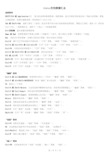
visio的快捷键汇总选择菜单SHIFT+F10 或 Application()显示所选项的快捷菜单(快捷菜单:显示与特定项目相关的一列命令的菜单。
要显示快捷菜单,请用右键单击某一项目或按下 Shift+F10。
)。
Tab 或 Shift+Tab 选择工具栏(工具栏:包含可用于执行命令的按钮和选项的栏。
要显示工具栏,请按 Alt 然后按Shift+F10。
)或菜单栏后,选择下一个或上一个按钮或菜单。
Alt+空格键显示标题栏快捷菜单。
Home 或 End选择菜单或子菜单上的第一个或最后一个命令,或工具栏上的第一个或最后一个按钮。
Esc 关闭已打开的菜单。
如果打开的是子菜单,则仅关闭该子菜单。
Ctrl+N 基于已打开的绘图打开新绘图(“文件”菜单,“新建”子菜单,“新建绘图”)。
Ctrl+O 或 Ctrl+F12 或 Ctrl+Alt+F2 打开“打开”对话框(“文件”菜单,“打开”)。
Ctrl+F4 关闭活动的绘图窗口(“文件”菜单,“关闭”)。
Ctrl+S 或 Shift+F12 或 Alt+Shift+F2保存活动绘图(“文件”菜单,“保存”)。
F12 或 Alt+F2 打开“另存为”对话框(“文件”菜单,“另存为”)。
Shift+F5 打开“显示页面设置”对话框中的“打印设置”选项卡(“文件”菜单,“页面设置”)。
Ctrl+F2 打开“打印预览”窗口(“文件”菜单,“打印预览”)。
Ctrl+P 打开“打印”对话框(“文件”菜单,“打印”)。
“编辑”菜单Ctrl+Z 或 Alt+BACKSPACE取消所执行的上一个动作(“编辑”菜单,“撤消”)。
Ctrl+Y 或 Alt+Shift+BACKSPACE取消“撤消”命令的动作(“编辑”菜单,“恢复”)。
F4重复上一个动作。
Ctrl+X 或 Shift+Delete从活动绘图中删除所选内容,并将其放到剪贴板上(“编辑”菜单,“剪切”)。
Ctrl+C 或 Ctrl+Insert将所选内容复制到剪贴板上(“编辑”菜单,“复制”)。
visio最常用快捷键总结

Ctrl+Shift+B 将所选形状置于底层(“形状”菜单,“顺序”子菜单,“置于底层”)
Ctrl+L 将所选形状向左旋转(“形状”菜单,“旋转或翻转”子菜单,“向左旋转”)
Ctrl+R 将所选形状向右旋转(“形状”菜单,“旋转或翻转”子菜单,“向右旋转”)
Ctrl+F2 打开“打印预览”窗口(“文件”菜单,“打印预览”)
Ctrl+P 打开“打印”对话框(“文件”菜单,“打印”)
Ctrl+1 选择“指针工具”
Ctrl+Shift+1 选择“连接点工具”
Ctrl+2 选择“文本工具”
Ctrl+3 选择“连接线工具”
Ctrl+4 选择“铅笔工具”
Ctrl+H 水平翻转所选形状(“形状”菜单,“旋转或翻转”子菜单,“水平翻转”)
Ctrl+J 垂直翻转所选形状(“形状”菜单,“旋转或翻转”子菜单,“垂直翻转”)
shift+ctrl+G 组合
shift+ctrl+U 取消组合
F3 为所选形状打开“填充”对话框(“格式”菜单,“填充”)
Ctrl+5 选择“自由绘制工具”
Ctrl+6 选择“线条工具”-直线
Ctrl+7 选择“弧形工具”
Ctrl+8 选择“矩形工具”
Ctrl+9 选择“椭圆形工具”
Ctrl+G或 Ctrl+Shift+G 组合所选的形状(“形状”菜单,“组合”子菜单,“组合”)
Visio课堂笔记

Visio课堂笔记
一、快捷键总结
Ctrl+D 复制图形(同时复制相对位置)Ctrl+鼠标拖拽复制对象
Shift+鼠标拖拽水平或垂直方向上移动图形
Ctrl+Shift+鼠标拖拽水平或垂直方向上复制图形Shift+ Ctrl+方向键Excel中在连续区域内选择单元格Shift+方向键Excel中一行行一列列选择单元格Ctrl+方向键Excel中在连续区域内跳转
二、工具汇总
对齐工具:
水平或垂直等距离分布工具:
组合、取消组合工具:
照相机工具
调整多个对象大小的工具
选中多个图形后,在“绘图工具”选项卡的最后一栏中调整
将一种图形转换为另一种图形的工具
右键锁定绘图模式
选择对象工具
作用:在Excel、word中只选对象,不选单元格或文字
右键设置默认形状工具。
Visio快捷键
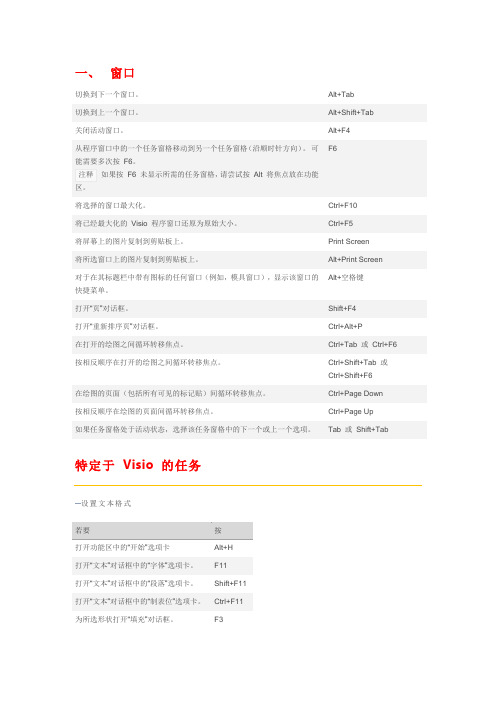
一、窗口切换到下一个窗口。
Alt+Tab切换到上一个窗口。
Alt+Shift+Tab关闭活动窗口。
Alt+F4从程序窗口中的一个任务窗格移动到另一个任务窗格(沿顺时针方向)。
可F6能需要多次按F6。
注释如果按F6 未显示所需的任务窗格,请尝试按Alt 将焦点放在功能区。
将选择的窗口最大化。
Ctrl+F10将已经最大化的Visio 程序窗口还原为原始大小。
Ctrl+F5将屏幕上的图片复制到剪贴板上。
Print Screen将所选窗口上的图片复制到剪贴板上。
Alt+Print ScreenAlt+空格键对于在其标题栏中带有图标的任何窗口(例如,模具窗口),显示该窗口的快捷菜单。
打开“页”对话框。
Shift+F4打开“重新排序页”对话框。
Ctrl+Alt+P在打开的绘图之间循环转移焦点。
Ctrl+Tab或Ctrl+F6 按相反顺序在打开的绘图之间循环转移焦点。
Ctrl+Shift+Tab或Ctrl+Shift+F6在绘图的页面(包括所有可见的标记贴)间循环转移焦点。
Ctrl+Page Down按相反顺序在绘图的页面间循环转移焦点。
Ctrl+Page Up如果任务窗格处于活动状态,选择该任务窗格中的下一个或上一个选项。
Tab 或Shift+Tab 特定于Visio 的任务设置文本格式若要按打开功能区中的“开始”选项卡Alt+H打开“文本”对话框中的“字体”选项卡。
F11打开“文本”对话框中的“段落”选项卡。
Shift+F11打开“文本”对话框中的“制表位”选项卡。
Ctrl+F11为所选形状打开“填充”对话框。
F3打开“线条”对话框。
Shift+F3使用“对齐和粘附”功能若要按打开“对齐和粘附”对话框中的“常规”选项卡。
Alt+F9S选中或清除“对齐和粘附”对话框中“常规”选项卡上的“对齐”复选框;将形状与在该对话框的“对齐”部分中选择的项对齐。
G选中或清除“对齐和粘附”对话框中“常规”选项卡上的“粘附”复选框;将形状粘附到在该对话框的“粘附到”部分中选择的项(“工具”菜单,“对齐和粘附”)。
斯维尔快捷键大全
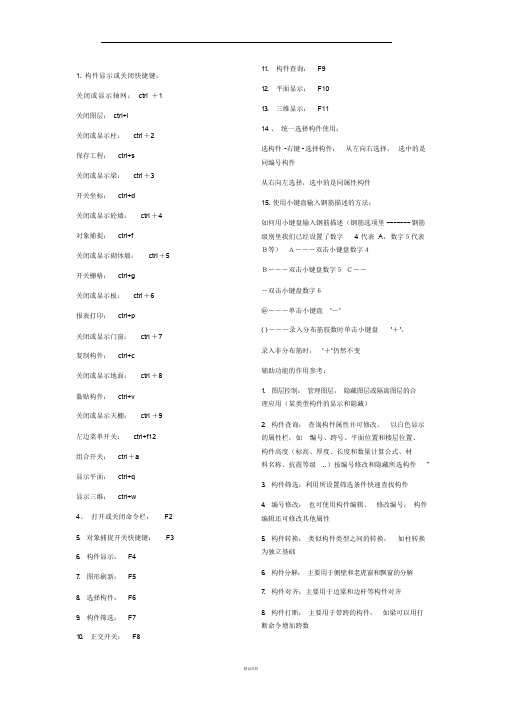
1. 构件显示或关闭快捷键:关闭或显示轴网:ctrl +1关闭图层:ctrl+i关闭或显示柱:ctrl +2保存工程:ctrl+s关闭或显示梁:ctrl +3开关坐标:ctrl+d关闭或显示砼墙:ctrl +4对象捕捉:ctrl+f关闭或显示砌体墙:ctrl +5 开关栅格:ctrl+g关闭或显示板:ctrl +6报表打印:ctrl+p关闭或显示门窗:ctrl +7复制构件:ctrl+c关闭或显示地面:ctrl +8黏贴构件:ctrl+v关闭或显示天棚:ctrl +9左边菜单开关:ctrl+f12组合开关:ctrl +a显示平面:ctrl+q显示三维:ctrl+w4、打开或关闭命令栏:F25.对象捕捉开关快捷键:F36.构件显示:F47.图形刷新:F58.选择构件:F69.构件筛选:F710.正交开关:F8 11.构件查询:F912.平面显示:F1013.三维显示:F1114 、统一选择构件使用:选构件-右键- 选择构件:从左向右选择,选中的是同编号构件从右向左选择,选中的是同属性构件15. 使用小键盘输入钢筋描述的方法:如何用小键盘输入钢筋描述(钢筋选项里------- 钢筋级别里我们已经设置了数字 4 代表A,数字5代表B等)A---双击小键盘数字4B---双击小键盘数字5C---双击小键盘数字6@---单击小键盘'-'( ) ---录入分布筋肢数时单击小键盘'+',录入非分布筋时,'+'仍然不变辅助功能的作用参考:1.图层控制:管理图层,隐藏图层或隔离图层的合理应用(某类型构件的显示和隐藏)2.构件查询:查询构件属性并可修改,以白色显示的属性栏,如“编号、跨号、平面位置和楼层位置、构件高度(标高、厚度、长度和数量计算公式、材料名称、抗震等级.. )按编号修改和隐藏所选构件”3.构件筛选:利用所设置筛选条件快速查找构件4.编号修改:也可使用构件编辑、修改编号;构件编辑还可修改其他属性5.构件转换:类似构件类型之间的转换,如柱转换为独立基础6.构件分解:主要用于侧壁和老虎窗和飘窗的分解7.构件对齐:主要用于边梁和边杆等构件对齐8.构件打断:主要用于带跨的构件,如梁可以用打断命令增加跨数9.构件辩色:主要用于检查构件书否挂接做法或布置钢筋10 . 跨段组合:调整梁的跨号11. 组合开关:内容整体或局部调整编辑构件12. 布置参考:在不同位置布置相同编号构件13. 识别内外:自动识别构件的内外位置,如柱,梁,墙14. 斜体编辑:有梁墙板和天窗的变斜15. 高度自调:智能调整构件高度16. 属性图示(属性浮示):自己选择要显示的构件属性。
Visio 的键盘快捷方式说明
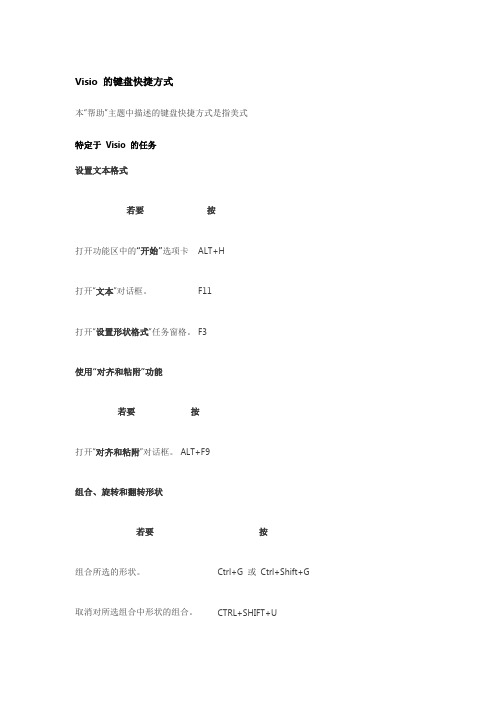
Visio 的键盘快捷方式本“帮助”主题中描述的键盘快捷方式是指美式特定于Visio 的任务设置文本格式若要按打开功能区中的“开始”选项卡ALT+H打开“文本”对话框。
F11打开“设置形状格式”任务窗格。
F3使用“对齐和粘附”功能若要按打开“对齐和粘附”对话框。
ALT+F9组合、旋转和翻转形状若要按组合所选的形状。
Ctrl+G 或Ctrl+Shift+G 取消对所选组合中形状的组合。
CTRL+SHIFT+U若要按将所选形状置于顶层。
CTRL+SHIFT+F将所选形状置于底层。
CTRL+SHIFT+B向左旋转所选的形状。
CTRL+L向右旋转所选的形状。
CTRL+R水平翻转所选的形状。
CTRL+H垂直翻转所选形状。
CTRL+J为所选形状打开“对齐形状”对话框。
F8查看绘图窗口若要按以纵向平铺方式显示打开的绘图窗口。
SHIFT+F7以水平平铺方式显示打开的绘图窗口。
CTRL+SHIFT+F7显示打开的绘图窗口以便您可看到每个窗口的标题。
Alt+F7 或Ctrl+Alt+F7 特定于Visio 的工具栏选择工具若要按切换“格式刷”工具的状态(“开”或“关”)()。
CTRL+SHIFT+P 选择“指针工具”()。
CTRL+1选择“连接线”工具()。
CTRL+3选择连接点工具CTRL+SHIFT+1 选择文本工具()。
CTRL+2选择文本框工具()。
CTRL+SHIFT+4 选择绘图工具若要按选择“矩形工具”()。
CTRL+8选择“椭圆形工具”()。
CTRL+9选择“线条工具”()。
CTRL+6若要按选择“弧形工具”()。
CTRL+7选择“自由绘制工具”()。
CTRL+5选择“铅笔工具”()。
CTRL+4剪裁图片若要按选择“剪裁”工具()。
CTRL+SHIFT+2Visio 形状和模具在绘图页中的形状之间移动若要按在绘图页上的形状之间移动。
点式矩形指示当前具有焦点的形状。
TAB注意:您无法移到禁止选择的形状或锁定图层上的形状。
斯维尔快捷键大全
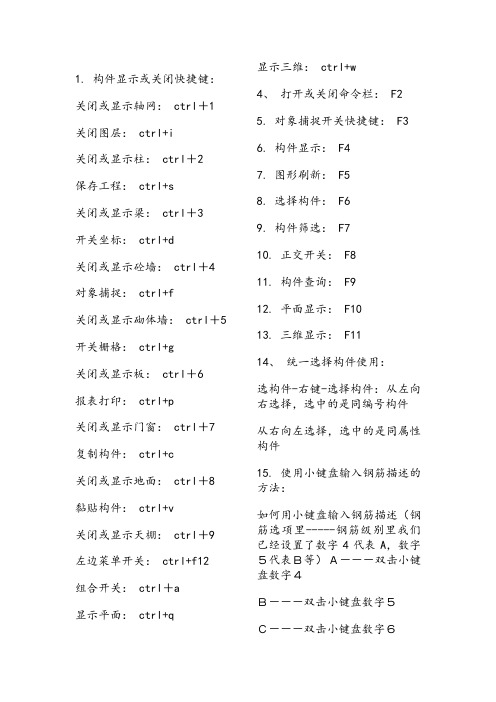
1. 构件显示或关闭快捷键:关闭或显示轴网: ctrl+1 关闭图层: ctrl+i关闭或显示柱: ctrl+2保存工程: ctrl+s关闭或显示梁: ctrl+3开关坐标: ctrl+d关闭或显示砼墙: ctrl+4 对象捕捉: ctrl+f关闭或显示砌体墙: ctrl+5 开关栅格: ctrl+g关闭或显示板: ctrl+6报表打印: ctrl+p关闭或显示门窗: ctrl+7 复制构件: ctrl+c关闭或显示地面: ctrl+8 黏贴构件: ctrl+v关闭或显示天棚: ctrl+9 左边菜单开关: ctrl+f12组合开关: ctrl+a显示平面: ctrl+q 显示三维: ctrl+w4、打开或关闭命令栏: F25. 对象捕捉开关快捷键: F36. 构件显示: F47. 图形刷新: F58. 选择构件: F69. 构件筛选: F710. 正交开关: F811. 构件查询: F912. 平面显示: F1013. 三维显示: F1114、统一选择构件使用:选构件-右键-选择构件:从左向右选择,选中的是同编号构件从右向左选择,选中的是同属性构件15. 使用小键盘输入钢筋描述的方法:如何用小键盘输入钢筋描述(钢筋选项里-----钢筋级别里我们已经设置了数字4代表A,数字5代表B等)A---双击小键盘数字4B---双击小键盘数字5C---双击小键盘数字6@---单击小键盘'-'( )---录入分布筋肢数时单击小键盘'+',录入非分布筋时,'+'仍然不变辅助功能的作用参考:1. 图层控制:管理图层,隐藏图层或隔离图层的合理应用(某类型构件的显示和隐藏)2. 构件查询:查询构件属性并可修改,以白色显示的属性栏,如“编号、跨号、平面位置和楼层位置、构件高度(标高、厚度、长度和数量计算公式、材料名称、抗震等级..)按编号修改和隐藏所选构件”3. 构件筛选:利用所设置筛选条件快速查找构件4. 编号修改:也可使用构件编辑、修改编号;构件编辑还可修改其他属性5. 构件转换:类似构件类型之间的转换,如柱转换为独立基础6. 构件分解:主要用于侧壁和老虎窗和飘窗的分解7. 构件对齐:主要用于边梁和边杆等构件对齐8. 构件打断:主要用于带跨的构件,如梁可以用打断命令增加跨数9. 构件辩色:主要用于检查构件书否挂接做法或布置钢筋10 . 跨段组合:调整梁的跨号11. 组合开关:内容整体或局部调整编辑构件12. 布置参考:在不同位置布置相同编号构件13. 识别内外:自动识别构件的内外位置,如柱,梁,墙14. 斜体编辑:有梁墙板和天窗的变斜15. 高度自调:智能调整构件高度16. 属性图示(属性浮示):自己选择要显示的构件属性。
visio快捷键命令
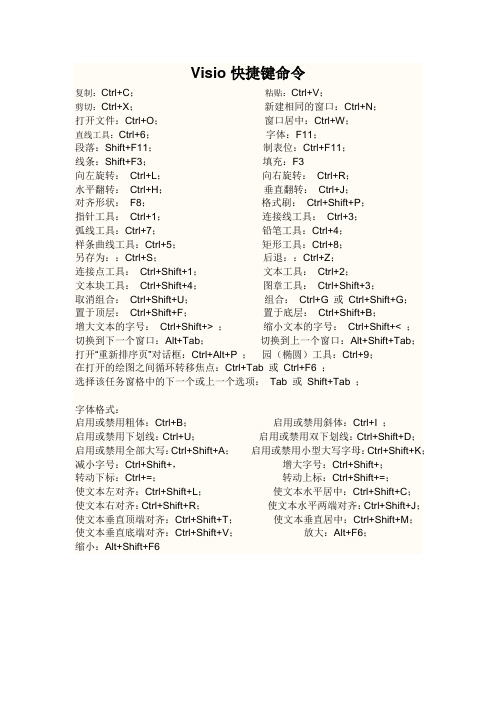
Visio快捷键命令复制:Ctrl+C;粘贴:Ctrl+V;剪切:Ctrl+X;新建相同的窗口:Ctrl+N;打开文件:Ctrl+O;窗口居中:Ctrl+W;直线工具:Ctrl+6;字体:F11;段落:Shift+F11;制表位:Ctrl+F11;线条:Shift+F3;填充:F3向左旋转:Ctrl+L;向右旋转:Ctrl+R;水平翻转:Ctrl+H;垂直翻转:Ctrl+J;对齐形状:F8;格式刷:Ctrl+Shift+P;指针工具:Ctrl+1;连接线工具:Ctrl+3;弧线工具:Ctrl+7;铅笔工具:Ctrl+4;样条曲线工具:Ctrl+5;矩形工具:Ctrl+8;另存为::Ctrl+S;后退::Ctrl+Z;连接点工具:Ctrl+Shift+1;文本工具:Ctrl+2;文本块工具:Ctrl+Shift+4;图章工具:Ctrl+Shift+3;取消组合:Ctrl+Shift+U;组合:Ctrl+G 或Ctrl+Shift+G;置于顶层:Ctrl+Shift+F;置于底层:Ctrl+Shift+B;增大文本的字号:Ctrl+Shift+> ;缩小文本的字号:Ctrl+Shift+< ;切换到下一个窗口:Alt+Tab;切换到上一个窗口:Alt+Shift+Tab;打开“重新排序页”对话框:Ctrl+Alt+P ;园(椭圆)工具:Ctrl+9;在打开的绘图之间循环转移焦点:Ctrl+Tab 或Ctrl+F6 ;选择该任务窗格中的下一个或上一个选项:Tab 或Shift+Tab ;字体格式:启用或禁用粗体:Ctrl+B;启用或禁用斜体:Ctrl+I ;启用或禁用下划线:Ctrl+U;启用或禁用双下划线:Ctrl+Shift+D;启用或禁用全部大写:Ctrl+Shift+A;启用或禁用小型大写字母:Ctrl+Shift+K;减小字号:Ctrl+Shift+,增大字号:Ctrl+Shift+;转动下标:Ctrl+=;转动上标:Ctrl+Shift+=;使文本左对齐:Ctrl+Shift+L;使文本水平居中:Ctrl+Shift+C;使文本右对齐:Ctrl+Shift+R;使文本水平两端对齐:Ctrl+Shift+J;使文本垂直顶端对齐:Ctrl+Shift+T;使文本垂直居中:Ctrl+Shift+M;使文本垂直底端对齐:Ctrl+Shift+V;放大:Alt+F6;缩小:Alt+Shift+F6。
VISIO 快捷键全集
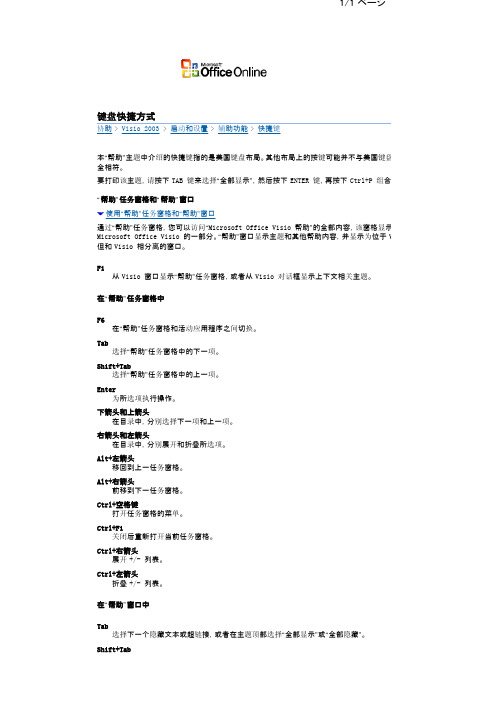
1/1 ページ键盘快捷方式协助> Visio 2003 > 启动和设置> 辅助功能> 快捷键本“帮助”主题中介绍的快捷键指的是美国键盘布局。
其他布局上的按键可能并不与美国键盘全相符。
要打印该主题,请按下TAB 键来选择“全部显示”,然后按下ENTER 键,再按下Ctrl+P 组合“帮助”任务窗格和“帮助”窗口使用“帮助”任务窗格和“帮助”窗口通过“帮助”任务窗格,您可以访问“Microsoft Office Visio 帮助”的全部内容,该窗格显示Microsoft Office Visio 的一部分。
“帮助”窗口显示主题和其他帮助内容,并显示为位于V 但和Visio 相分离的窗口。
F1从Visio 窗口显示“帮助”任务窗格,或者从Visio 对话框显示上下文相关主题。
在“帮助”任务窗格中F6在“帮助”任务窗格和活动应用程序之间切换。
Tab选择“帮助”任务窗格中的下一项。
Shift+Tab选择“帮助”任务窗格中的上一项。
Enter为所选项执行操作。
下箭头和上箭头在目录中,分别选择下一项和上一项。
右箭头和左箭头在目录中,分别展开和折叠所选项。
Alt+左箭头移回到上一任务窗格。
Alt+右箭头前移到下一任务窗格。
Ctrl+空格键打开任务窗格的菜单。
Ctrl+F1关闭后重新打开当前任务窗格。
Ctrl+右箭头展开+/- 列表。
Ctrl+左箭头折叠+/- 列表。
在“帮助”窗口中Tab选择下一个隐藏文本或超链接,或者在主题顶部选择“全部显示”或“全部隐藏”。
Shift+Tab2/ ページ选择上一个隐藏的文本或超链接,或者在Microsoft Office 联机网站文章的顶部选择看”按钮。
Enter执行选择全部显示”、“全部隐藏”、隐藏文本或超链接后的动作。
Alt+左箭头移回到上一个帮助主题。
Alt+右箭头前进到下一个帮助主题。
Ctrl+P、Ctrl+Shift+F12 或Ctrl+Alt+Shift+F2打印出现在屏幕上的当前帮助主题。
- 1、下载文档前请自行甄别文档内容的完整性,平台不提供额外的编辑、内容补充、找答案等附加服务。
- 2、"仅部分预览"的文档,不可在线预览部分如存在完整性等问题,可反馈申请退款(可完整预览的文档不适用该条件!)。
- 3、如文档侵犯您的权益,请联系客服反馈,我们会尽快为您处理(人工客服工作时间:9:00-18:30)。
Visio 2007 快捷键大全
以下是我在实际操作中自己整理出来的快捷键,供各位参考。
交流:QQ 1348800353
打开Ctrl+O 或Ctrl+F12
另存F12 或Alt+F2
Tab在对话框中的选项或区域之间移动。
Alt+Tab切换到下一个程序窗口。
Alt+Shift+Tab切换到上一个程序窗口。
绘图窗口Ctrl+Tab 可以对左侧形状进行调整
Shift+Tab按相反顺序在绘图页上的形状之间移动。
切换到上一个窗口。
Alt+Shift+Tab
Ctrl +Tab 可在两个visio窗口之间进行切换。
F5预览
Alt+F10将Visio 程序窗口最大化。
Alt+F5将已经最大化的Visio 程序窗口还原为原始大小。
Ctrl+F4关闭活动的绘图窗口。
Ctrl+F10将活动的绘图窗口最大化。
Ctrl+F5将已经最大化的活动绘图窗口还原为原始大小。
F6在所有打开的模具、锚定窗口、任务窗格和绘图窗口之间循环转移焦点。
Ctrl+Page Down 或Ctrl+Alt+Tab在绘图的页面(包括所有可见的标记贴)间循环转移焦点。
Ctrl+Page Up 或Ctrl+Alt+Shift+Tab按相反顺序在绘图的页面间循环转移焦点。
Ctrl+Alt+P打开“重新排序页”对话框。
F2对于所选的形状,在文本边界模式与形状选择模式之间切换。
箭头键微移所选形状。
Shift+箭头键一次将所选形状微移一个像素。
Ctrl+Shift+V使文本垂直底端对齐。
Alt+F6 界面放大。
Alt+Shift+F6 界面缩小。
关闭活动窗口。
Ctrl+W 或Ctrl+F4
增大所选文本的字号。
Ctrl+Shift+>
缩小所选文本的字号。
Ctrl+Shift+<
组合Ctrl+G 或Ctrl+Shift+G
取消对所选组合Ctrl+Shift+U
将所选形状置于顶层Ctrl+Shift+F
将所选形状置于底层Ctrl+Shift+B
将所选形状向左旋转Ctrl+L
将所选形状向右旋转Ctrl+R
选择“指针工具”Ctrl+1
选择“文本工具”Ctrl+2
选择“连接线工具”Ctrl+3(这个键非常实用)选择“铅笔”并可改成弧线Ctrl+4,
选择“任意曲线”Ctrl+5
选择“直线”Ctrl+6
选择“弧线”Ctrl+7
选择“矩形”Ctrl+8
选择“椭圆形”Ctrl+9/0
选择“连接点工具”Ctrl+Shift+1
选择“图章工具”Ctrl+Shift+3
选择“文本块工具”Ctrl+Shift+4
快速绘制流程图
1、多使用样例
2、建立自己的模具库(收藏夹)
3、使用快捷键。
